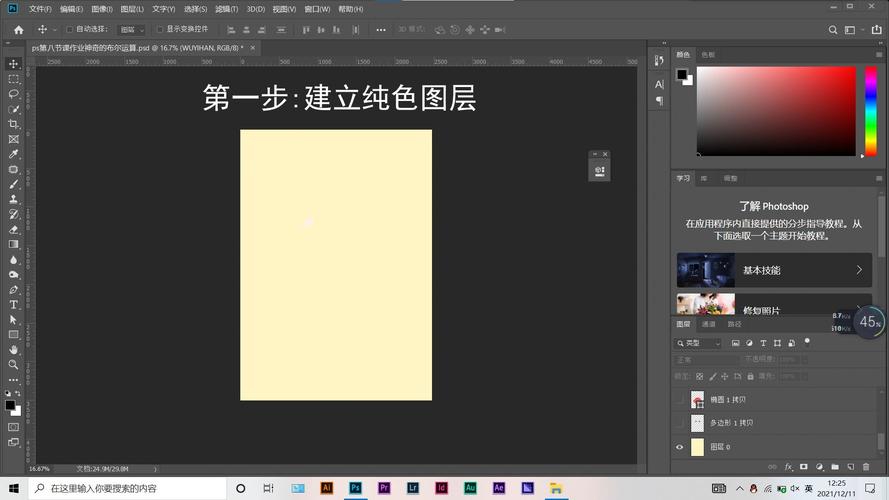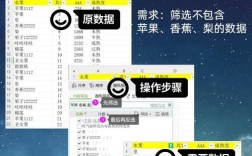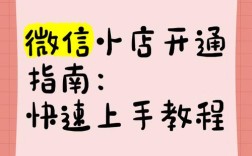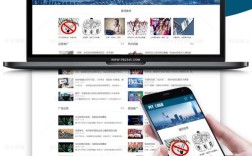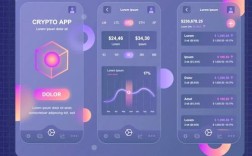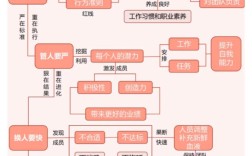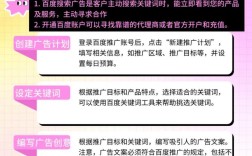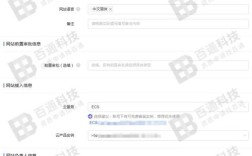在Photoshop(PS)中进行布尔运算是图形设计中非常核心的操作,主要用于合并、减去或交叉多个形状,从而创建复杂的图形,布尔运算主要包括“合并形状”“减去顶层形状”“相交形状”“排除重叠形状”等几种类型,操作时需要先选中参与运算的形状图层,然后通过属性栏或路径查找器面板来实现,以下是详细的操作步骤和注意事项。
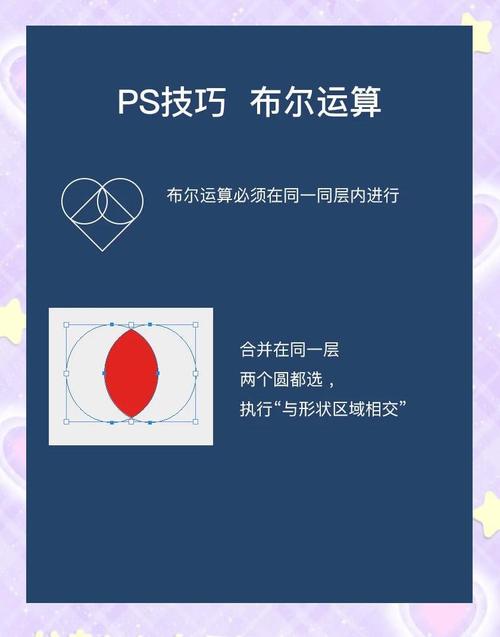
布尔运算的前提条件
- 形状工具创建:使用PS中的形状工具(如矩形工具、椭圆工具、自定义形状工具等)绘制图形,确保图形以“形状”图层形式存在(属性栏中勾选“形状”选项),如果是像素图层或智能对象,需先转换为形状图层(右键图层选择“转换为形状”)。
- 图层编组:若多个形状需同时进行布尔运算,建议将它们编组(选中图层后按Ctrl+G),或直接在“路径选择工具”状态下选中多个形状。
布尔运算的具体操作方法
使用属性栏进行运算
绘制多个形状后,按住Shift键选中所有形状图层,或使用“路径选择工具”(快捷键A)直接在画布上框选多个形状,顶部属性栏会显示“路径查找器”选项组,包含以下运算按钮:
- 合并形状(Add Shape Areas):将所有形状合并为一个整体,重叠部分不会删除,相当于“并集”运算。
- 减去顶层形状(Subtract Front Shape):用上层形状覆盖下层形状的区域,删除重叠部分,下层形状被上层“挖掉”一块。
- 相交形状(Intersect Shape Areas):仅保留所有形状重叠的区域,非重叠部分被删除。
- 排除重叠形状(Exclude Overlapping Shape Areas):保留所有形状的非重叠区域,删除重叠部分,效果类似“异或”运算。
- 合并形状组件(Combine Shape Components):与“合并形状”类似,但可针对多个独立形状组合后进行整体运算。
使用路径查找器面板
若属性栏选项不明显,可通过“窗口”>“属性”打开属性面板,在“路径查找器”选项卡中找到上述功能按钮,操作时需确保至少选中两个形状图层,否则按钮呈灰色不可用。
蒙版辅助法(非形状图层适用)
对于非形状图层(如像素图层、文字图层),可通过创建剪贴蒙版实现类似效果,将两个图层重叠,上层图层添加图层蒙版,用下层形状作为蒙版内容,再通过调整蒙版的不透明度或混合模式达到“减去”或“相交”效果。
布尔运算的进阶技巧
- 非破坏性编辑:布尔运算在形状图层中属于非破坏性操作,随时可通过属性栏切换运算类型,无需重新绘制图形。
- 复合路径运算:使用“钢笔工具”绘制复杂路径后,可按住Ctrl键选中多个路径,通过“路径”面板中的“建立工作路径”+“路径查找器”组合实现精细运算。
- 快捷键辅助:选中形状后,按“Ctrl+Alt+G”可创建剪贴蒙版,结合图层混合模式(如“正片叠底”)模拟“减去”效果;按“Ctrl+E”合并图层后,运算将变为不可逆的像素操作,需谨慎使用。
常见问题与注意事项
- 运算失败:若按钮不可用,检查是否选中多个形状图层,或当前是否为形状模式(非像素/填充模式)。
- 图形变形:进行“相交”或“排除”运算时,若形状边缘复杂,可能导致路径计算错误,建议先用简单形状测试。
- 图层顺序影响:“减去顶层形状”中,上层形状的位置直接影响运算结果,需调整图层顺序或通过“路径选择工具”调整形状堆叠。
相关问答FAQs
问题1:布尔运算后如何修改单个形状的细节?
解答:布尔运算生成的形状仍保留原始形状的编辑点,使用“直接选择工具”(快捷键A)点击运算后的形状,可拖动锚点或调整控制点修改细节,或通过属性栏重新调整形状的填充、描边样式。
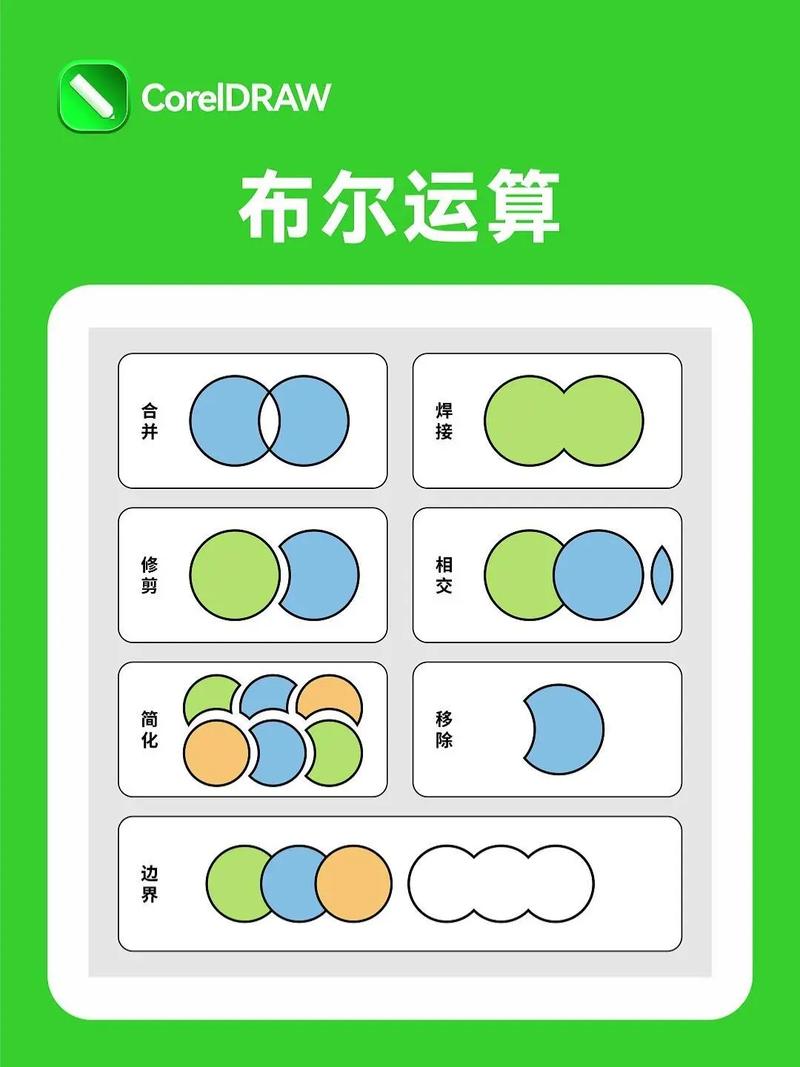
问题2:PS布尔运算与AI(Illustrator)的布尔运算有何区别?
解答:PS的布尔运算主要针对形状图层,操作更侧重于快速图形合成,且功能相对简化(如AI的“分割”“裁剪”等高级功能在PS中需通过其他方式实现);而AI作为矢量设计软件,布尔运算功能更强大,支持更复杂的路径操作,且结果始终保持矢量可编辑性,PS更适合位图与矢量结合的设计,AI则更适合纯矢量图形的精细处理。